- ƒgƒbƒvƒyپ[ƒW>
- ‚s‚‰‚گ‚“>
- ‚d‚ک‚ƒ‚…‚Œ‚Q‚O‚P‚UپA‚u‚a‚`‚إ“ْ•tƒfپ[ƒ^‚جڈئچ‡‚ھژ¸”s‚·‚錴ˆِ
‚s‚‰‚گ‚“tips
”ُ–Yک^‚ئ‚µ‚ؤپAژه‚ةƒpƒ\ƒRƒ“ٹضŒW‚ج‚s‚‰‚گ‚“‚ً‹Lچع‚µ‚ؤچs‚«‚ـ‚·پB
| گV’…ڈî•ٌ |
| ‡@‚t‚‰‚o‚پ‚”‚ˆپAƒپƒ‚ ‡A‚n‚†‚†‚‰‚ƒ‚…‚R‚U‚TپA‚d‚ک‚ƒ‚…‚ŒپF‚u‚a‚`‚إ‰و–تچXگV‚ھƒ`ƒ‰ƒcƒNژ‚ج‘خچô ‡B‚n‚†‚†‚‰‚ƒ‚…‚R‚U‚TپA‚d‚ک‚ƒ‚…‚ŒپFڈںژè‚ةژè“®ŒvژZ‚ة‚ب‚錴ˆِ ‡C‚n‚†‚†‚‰‚ƒ‚…‚R‚U‚TپA‚d‚ک‚ƒ‚…‚ŒپFƒtƒBƒ‹ƒ^پ[‚إ‚R‚آˆبڈم‚جڈًŒڈ‚ة‚·‚é•û–@ ‡D‚n‚†‚†‚‰‚ƒ‚…‚R‚U‚TپA‚d‚ک‚ƒ‚…‚ŒپFƒVپ[ƒg“¯ژm‚جˆل‚¢‚ًŒ©‚آ‚¯‚é•û–@ |
‚d‚ک‚ƒ‚…‚Œ‚Q‚O‚P‚UپA‚u‚a‚`‚إ“ْ•tƒfپ[ƒ^‚جڈئچ‡‚ھژ¸”s‚·‚錴ˆِ
‚d‚ک‚ƒ‚…‚Œ‚Q‚O‚P‚U‚حپAژèچ ‚ب‰؟ٹi‚إچ‚‹@”\‚ب•\ŒvژZƒ\ƒtƒg‚إ‚·پB
‚u‚a‚`‚ًژg—p‚·‚ê‚خپAژ©“®‚إŒںچُ‚âڈئچ‡‚ًچs‚¦‚ـ‚·پB
‚µ‚©‚µپA‚u‚a‚`‚إ“ْ•tƒfپ[ƒ^‚ًڈئچ‡‚µ‚ؤ‚¢‚½ژپAژ¸”s‚·‚錻ڈغ‚ھ”گ¶‚µ‚ـ‚µ‚½پBژg—p‚µ‚½ƒpƒ\ƒRƒ“‚حپA‰؛‹L‚ج
ƒ\ƒtƒg‚ًژg—p‚µ‚ؤ‚¢‚ـ‚µ‚½پB
‚n‚rپ@پ@پ@پ@پ@پ@پ@پFپ@‚v‚‰‚ژ‚„‚ڈ‚—‚“‚P‚Oپi‚U‚S‚‚‚‰‚”پjƒoپ[ƒWƒ‡ƒ“1607پi‚n‚rƒrƒ‹ƒh 14393.953پj
•\ŒvژZƒ\ƒtƒgپ@پ@پ@پFپ@‚d‚ک‚ƒ‚…‚Œ‚Q‚O‚P‚Uپi‚R‚Q‚‚‚‰‚”پj
ˆب‰؛پA‚d‚ک‚ƒ‚…‚Œ‚Q‚O‚P‚UپA‚u‚a‚`‚إ“ْ•tƒfپ[ƒ^‚جڈئچ‡‚ھژ¸”s‚·‚錴ˆِ‚ً‹Lچع‚µ‚ؤچs‚«‚ـ‚·پB
پiچ€–ع‚Pپj
پ@پE‚u‚a‚`‚إ“ْ•tƒfپ[ƒ^‚ًڈئچ‡‚µ‚ؤ‚¢‚½ژپAژ¸”s‚·‚錻ڈغ‚ھ”گ¶‚µ‚ـ‚µ‚½پB
پ@پE‰؛گ}‚ج—l‚ةپA2016/12/30پ`2016/12/31‚حگ¬Œ÷‚µ‚ـ‚µ‚½‚ھپA2017/1/1پ`2017/1/3‚حژ¸”s‚µ‚ـ‚µ‚½پB
پ@پ@
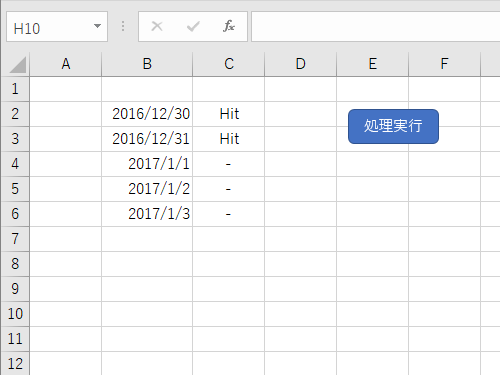
پ@پE‚u‚a‚`ƒRپ[ƒh‚حپAˆب‰؛‚ج’ت‚è‚إ‚·پB
پ@پ@Sub test1()
پ@پ@پ@پ@Dim i As Long
پ@پ@پ@پ@Dim buf(10) As String
پ@پ@پ@پ@buf(1) = "2016/12/30"
پ@پ@پ@پ@buf(2) = "2016/12/31"
پ@پ@پ@پ@buf(3) = "2017/1/1"
پ@پ@پ@پ@buf(4) = "2017/1/2"
پ@پ@پ@پ@buf(5) = "2017/1/3"
پ@پ@پ@پ@Range("C2:C6").ClearContents
پ@پ@پ@پ@For i = 1 To 5
پ@پ@پ@پ@پ@پ@If Range("B" & i + 1) = buf(i) Then
پ@پ@پ@پ@پ@پ@پ@پ@Range("C" & i + 1) = "Hit"
پ@پ@پ@پ@پ@پ@Else
پ@پ@پ@پ@پ@پ@پ@پ@Range("C" & i + 1) = "-"
پ@پ@پ@پ@پ@پ@End If
پ@پ@پ@پ@Next i
پ@پ@End Sub
پiچ€–ع‚Qپj
پ@پEگFپX‚ئ’²‚ׂؤŒ©‚é‚ئپA“ْ•t‚ھگ”’lƒfپ[ƒ^‚ئ‚ب‚ء‚ؤ‚¢‚éˆ×‚ة”گ¶‚µ‚½—l‚إ‚·پB
پ@پE‚±‚ê‚ً‰ًŒˆ‚·‚é‚ة‚حپAڈئچ‡‚·‚é“ْ•t‚جŒژ“ْ‚ً‚QŒ…‚ة‚·‚é•K—v‚ھ—L‚è‚ـ‚·پB
پ@پ@2017/1/1پ@پ¨پ@2017/01/01
پiچ€–ع‚Rپj
پ@پEڈئچ‡‚·‚é“ْ•t‚جŒژ“ْ‚ً‚QŒ…‚ة‚·‚é‚ئپA‰؛گ}‚ج—l‚ةڈئچ‡‚ھ‘S‚ؤگ¬Œ÷‚µ‚ـ‚·پB
پ@پ@
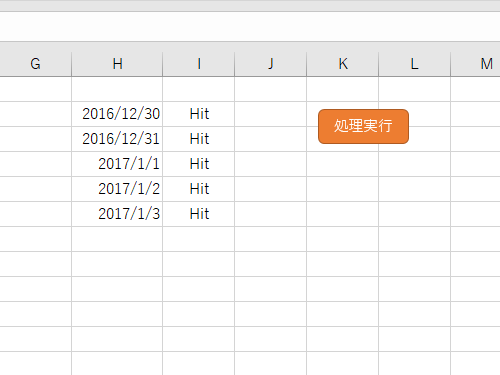
پ@پE‚u‚a‚`ƒRپ[ƒh‚حپAˆب‰؛‚ج’ت‚è‚إ‚·پB
پ@پ@Sub test2()
پ@پ@پ@پ@Dim i As Long
پ@پ@پ@پ@Dim buf(10) As String
پ@پ@پ@پ@buf(1) = "2016/12/30"
پ@پ@پ@پ@buf(2) = "2016/12/31"
پ@پ@پ@پ@buf(3) = "2017/01/01"
پ@پ@پ@پ@buf(4) = "2017/01/02"
پ@پ@پ@پ@buf(5) = "2017/01/03"
پ@پ@پ@پ@Range("I2:I6").ClearContents
پ@پ@پ@پ@For i = 1 To 5
پ@پ@پ@پ@پ@پ@If Range("H" & i + 1) = buf(i) Then
پ@پ@پ@پ@پ@پ@پ@پ@Range("I" & i + 1) = "Hit"
پ@پ@پ@پ@پ@پ@Else
پ@پ@پ@پ@پ@پ@پ@پ@Range("I" & i + 1) = "-"
پ@پ@پ@پ@پ@پ@End If
پ@پ@پ@پ@Next i
پ@پ@End Sub
پiچ€–ع‚Sپj
پ@پEˆبڈم‚إپA‚d‚ک‚ƒ‚…‚Œ‚Q‚O‚P‚UپA‚u‚a‚`‚إ“ْ•tƒfپ[ƒ^‚جڈئچ‡‚ھژ¸”s‚·‚錴ˆِ‚حڈI—¹‚إ‚·پB
پ@پE‚u‚a‚`‚إ“ْ•tƒfپ[ƒ^‚ًژg—p‚·‚éڈêچ‡‚حپAڈ\•ھ‚بٹm”F‚ھ•K—v‚ئ‚ب‚è‚ـ‚·پB
ƒGƒNƒZƒ‹ڈ«ٹûٹظ
“ْ–{چ‘
’n•û“sژs
ƒXƒ|ƒ“ƒTپ[ƒh ƒٹƒ“ƒN